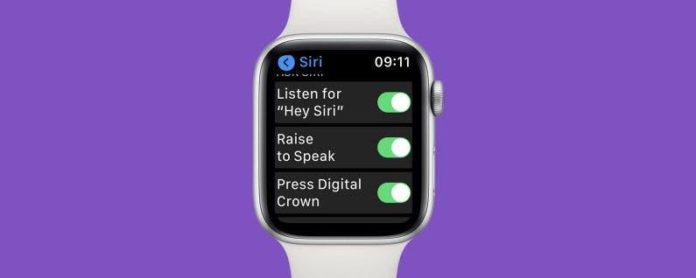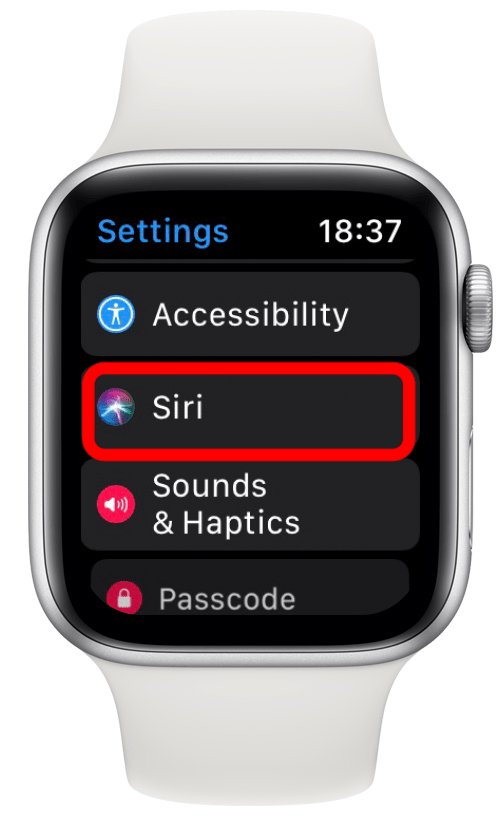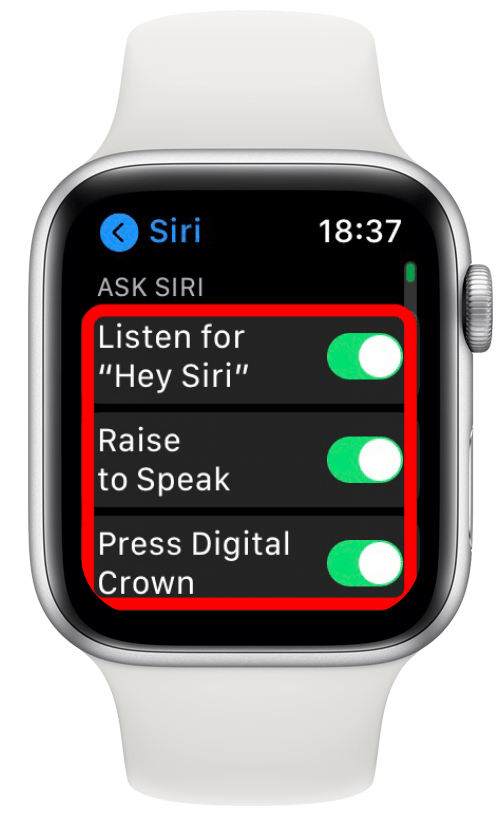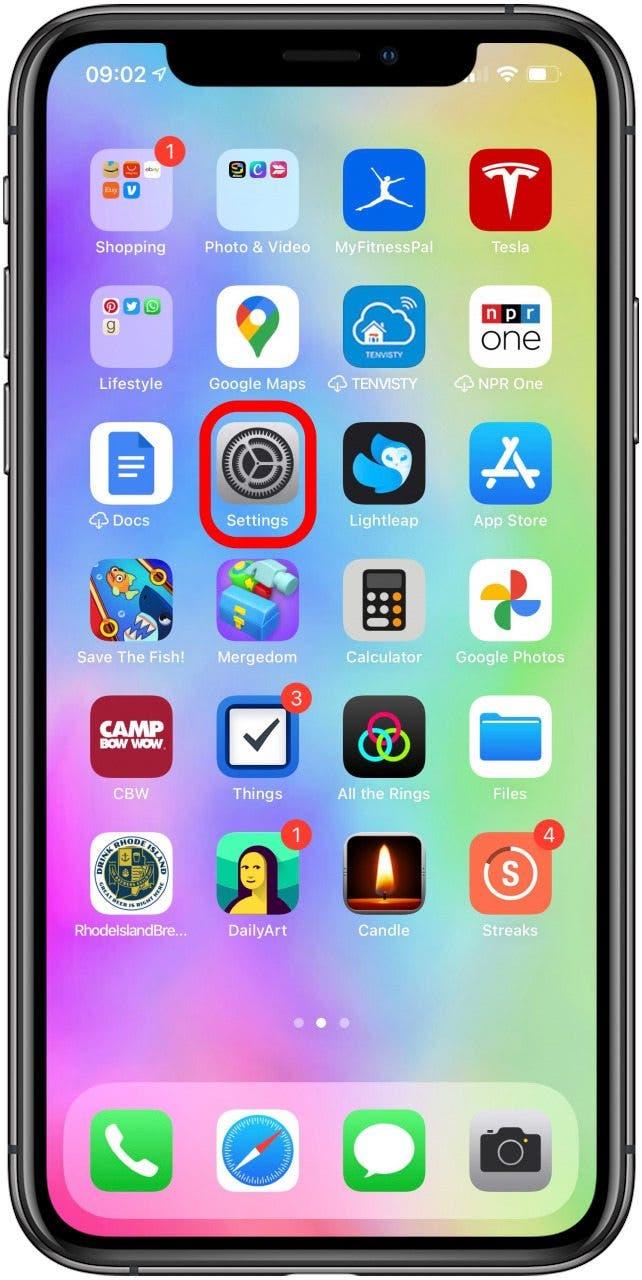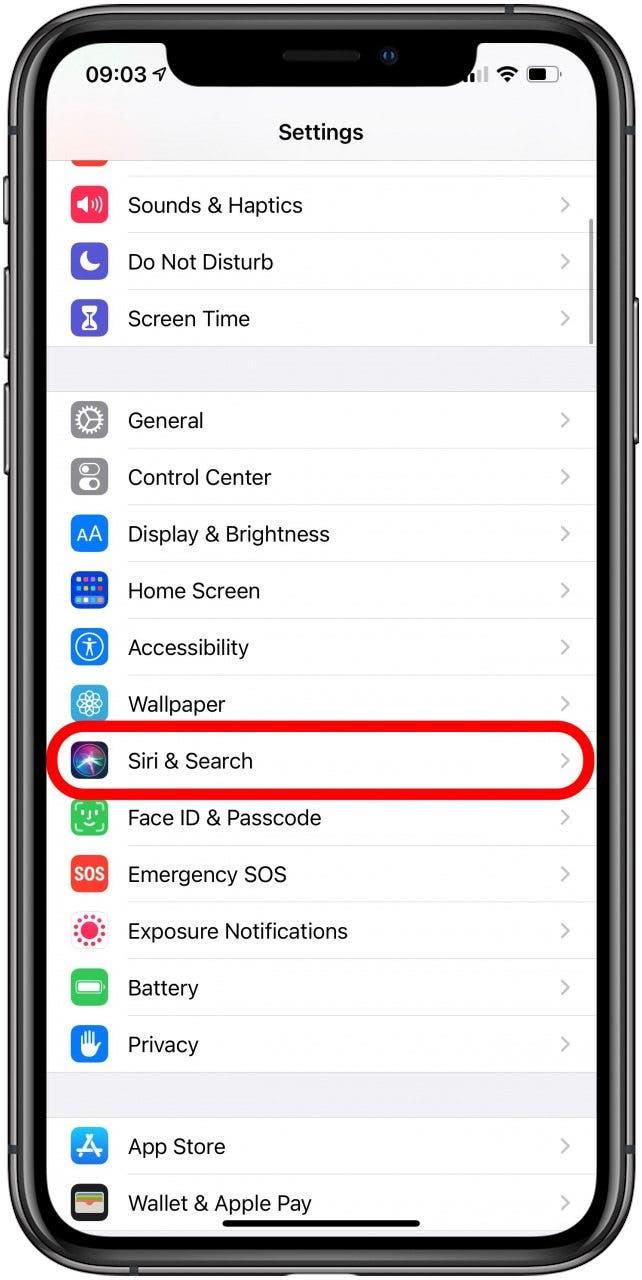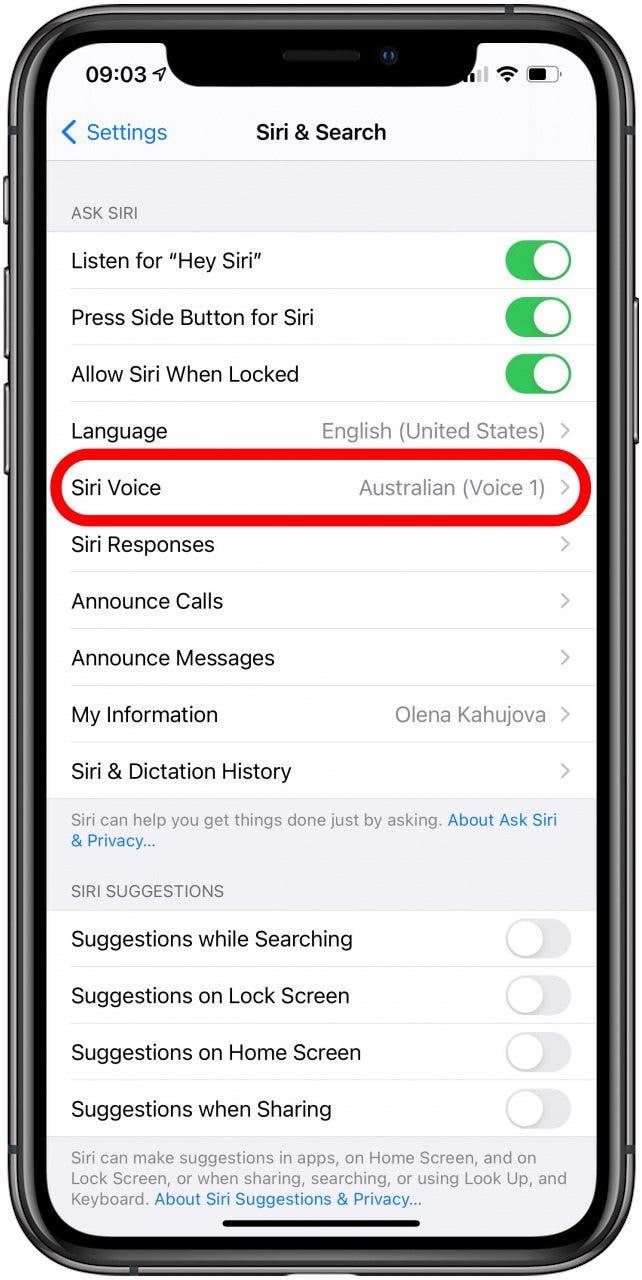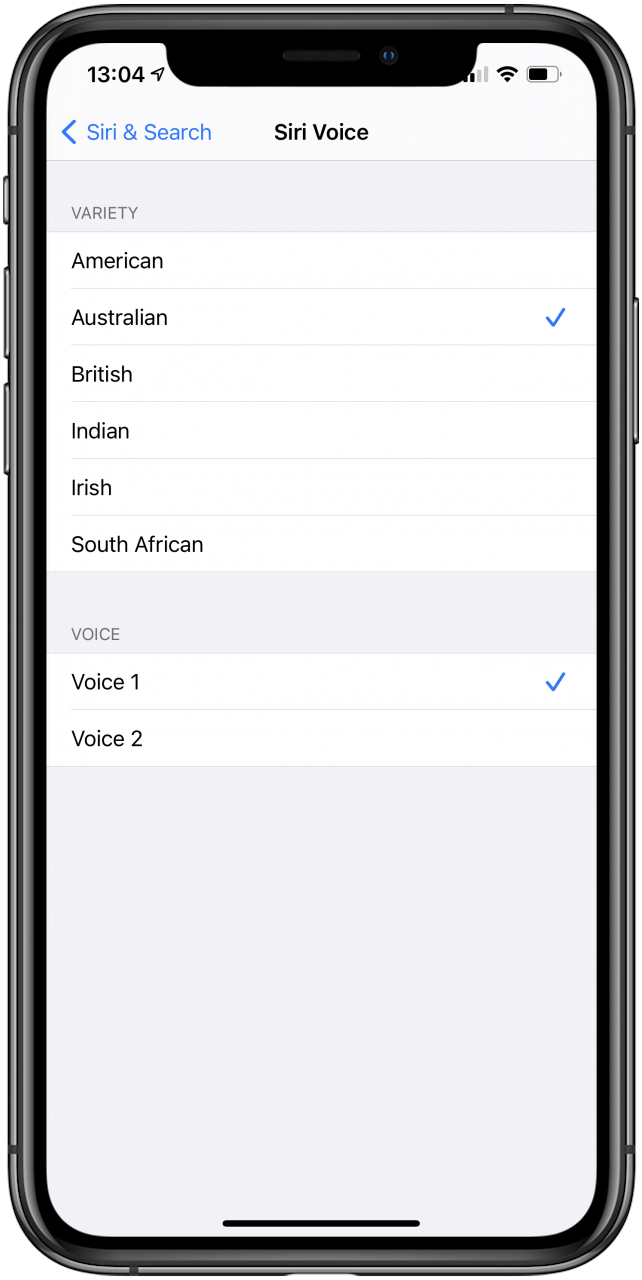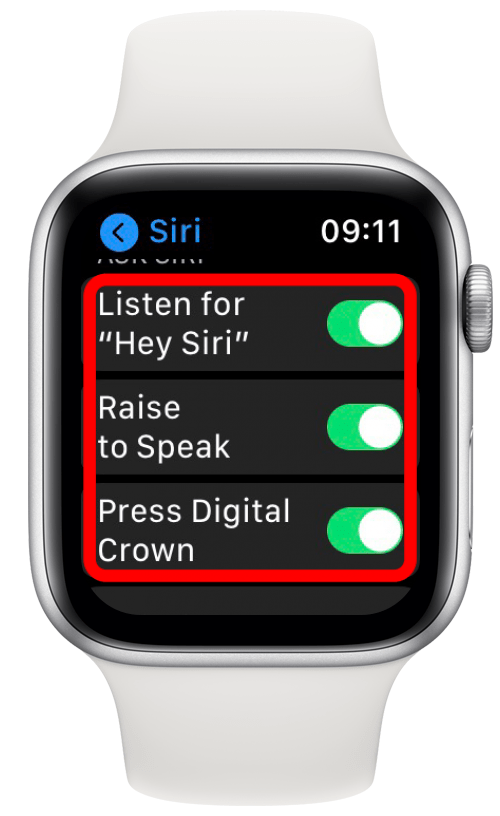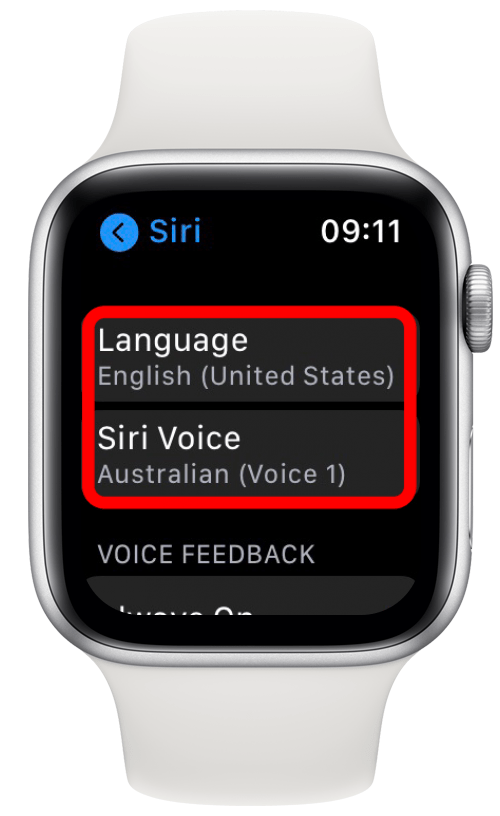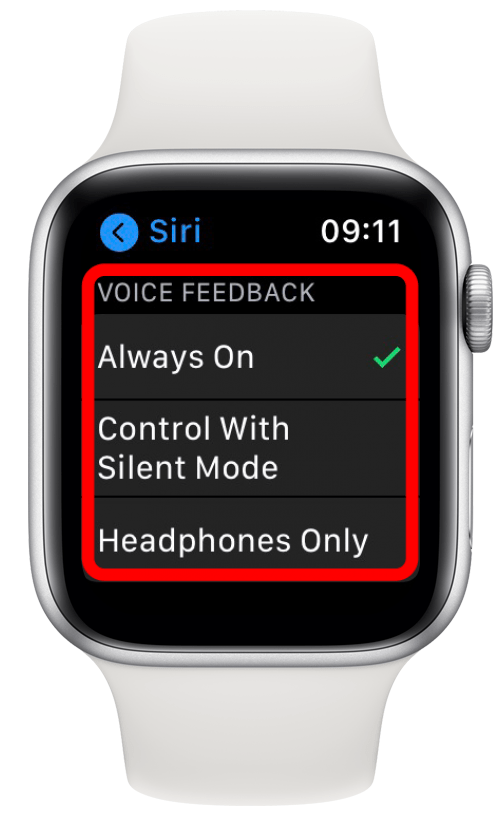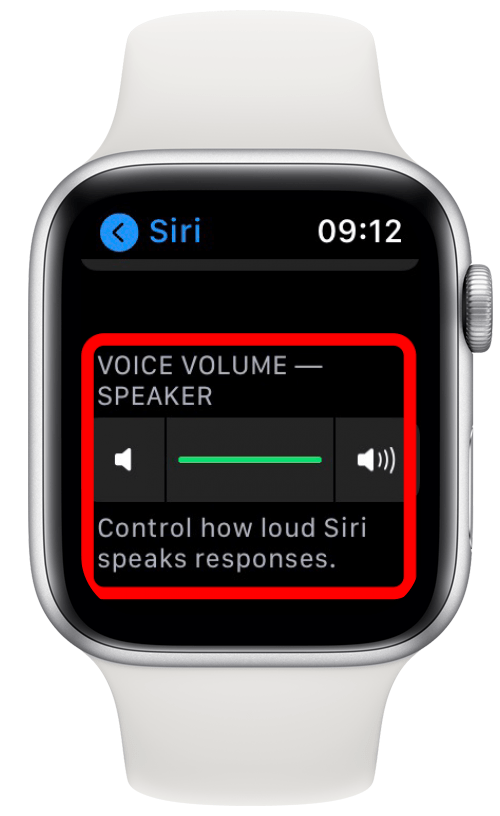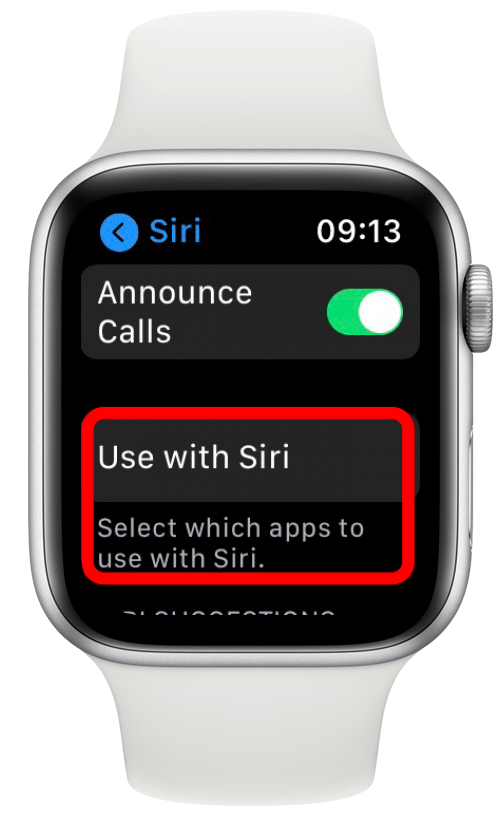Siri è l’assistente vocale di Apple che può aiutarti a navigare tra i tuoi dispositivi. Se ti stai chiedendo come far funzionare Hey Siri , ti guiderò attraverso l’attivazione, scegliendo dall’elenco delle voci Apple per personalizzare il tuo assistente e altre impostazioni di Apple Siri.
Salta a:
- Cos’è l’app Siri
- Come attivare Hey Siri sul tuo Apple Watch
- Come personalizzare Siri utilizzando Apple Voices List
- Come personalizzare le impostazioni di Siri sul tuo Apple Watch
- Siri funziona sul tuo Apple Watch senza iPhone?
- Come disattivare Siri su Apple Watch
- Bonus: prova questi comandi Siri sul tuo Apple Watch
Che cos’è l’app Siri?
Siri è l’assistente vocale di Apple che può aiutarti ad aprire app, inviare messaggi e persino modificare le impostazioni. Apple Watch ha Siri? Sì! Siri funziona su Wi-Fi? Sì, Siri funziona in Wi-Fi.
Se disponi di un Apple Watch cellulare, funzionerà sulla rete cellulare ogni volta che il Wi-Fi non è disponibile. Ti guiderò attraverso le impostazioni di Apple Siri, che puoi aprire dicendo “Ehi Siri, mostrami le impostazioni di Siri”.
Torna all’inizio
Come attivare Hey Siri sul tuo Apple Watch
Per configurare Siri su Apple Watch, devi impostare prima Siri sul tuo iPhone. Per saperne di più sull’utilizzo di Siri con un iPhone, iscriviti alla nostra newsletter dei suggerimenti del giorno.
- Apri l’app Impostazioni sul tuo Apple Watch.

- Tocca Siri.

- Assicurati che Ascolta “Hey Siri”, Alza per parlare e Premi Digital Crown sia attivato. Hai solo bisogno di uno di questi attivato per utilizzare Siri sul tuo Apple Watch. Se non hai attivato Hey Siri, dovrai attivare Siri per utilizzare manualmente il tuo assistente virtuale a mani libere.

Suggerimento per iPhone meno recenti: assicurati che Premi il pulsante laterale per Siri o Premi Home per Siri sia attivo se hai un modello di iPhone precedente. Una volta configurato Siri, puoi usarlo per fare cose diverse come parlare il tempo a meno che tu non preferisca sentirlo sfruttato in codice Morse.
Torna all’inizio
Come personalizzare Siri utilizzando l’elenco delle voci di Apple
Sapevi che puoi cambiare il genere e l’accento del tuo assistente Siri? Ci sono solo poche opzioni, ma può essere bello cambiare le cose. Per personalizzare la voce di Siri, segui questi passaggi:
- Apri Impostazioni sul tuo iPhone.

- Tocca Siri e Cerca.

- Seleziona Voce Siri.

- Scegli tra americano, australiano, britannico, indiano, irlandese e sudafricano in VARIETY. Scegli tra Voce 1 e Voce 2 in VOCE.

Suggerimento dell’esperto: se l’inglese non è la tua lingua preferita o se desideri esercitarti in una lingua straniera in più, puoi cambiare Siri in modo che ti parli in una lingua diversa. Puoi farlo selezionando Lingua nelle impostazioni di Siri e di ricerca.
Torna all’inizio
Come personalizzare le impostazioni di Siri sul tuo Apple Watch
- Apri l’app Impostazioni sul tuo Apple Watch.

- Tocca Siri.

- In Chiedi a Siri, seleziona la modalità di attivazione di Siri.

- Scorri verso il basso per vedere le tue impostazioni Lingua e Voce Siri.

- In Feedback vocale, puoi scegliere se vuoi che Siri sia sempre attivo, che controlli con la modalità silenziosa o solo con le cuffie.

- In Volume voce, puoi controllare il volume di risposta di Siri.

- Infine, se tocchi Utilizza con Siri, puoi scegliere quali app possono essere utilizzate con Siri.

- Tutte le modifiche verranno salvate automaticamente.
Torna all’inizio
Siri funziona sul tuo Apple Watch senza iPhone?
Puoi utilizzare Siri su un Apple Watch con GPS senza iPhone, purché sia connesso al Wi-Fi. Se hai un Apple Watch con un piano cellulare, puoi utilizzare Siri e tutte le altre funzioni senza il tuo iPhone nelle vicinanze.
Come disattivare Siri su Apple Watch
Avere Siri sul tuo Apple Watch può rendere la navigazione molto più semplice. Tuttavia, puoi scegliere di disattivarlo se vuoi smettere di usare Siri su Apple Watch.
- Apri l’app Impostazioni sul tuo Apple Watch.

- Tocca Siri.

- Disattiva Ascolta “Ehi Siri”, Alza per parlare e Premi Digital Crown.

Se Siri non risponde o il riconoscimento vocale Hey Siri non funziona, puoi leggi questo per sapere come risolvere i problemi di Siri.
Torna all’inizio
Bonus: prova questi comandi Siri sul tuo Apple Watch
Se hai Alza per parlare o Digital Crown attivati, non devi dire “Ehi Siri”, altrimenti dovrai includerlo quando utilizzi questi comandi:
- Inizia un allenamento: “Inizia una corsa all’aperto”.
- Scopri quale canzone sta suonando: “Che canzone sta suonando?”
- Apri un’app: “Apri app Sleep”.
- Ottieni una risposta a una domanda: “Quando inizia ufficialmente l’estate?”
- Scopri il tempo: “Quanto fa caldo oggi?”
Questi sono solo alcuni esempi per iniziare!
Torna all’inizio
Se hai un Apple Watch, Siri è un ottimo modo per navigare nel tuo orologio. Può aprire app, aiutarti a inviare messaggi ed effettuare chiamate, inoltre può rispondere a qualsiasi domanda navigando in Internet. Siri può essere il tuo assistente vocale Apple personale per tutte le tue esigenze! Successivamente, impara come utilizzare i gesti per navigare nel tuo Apple Watch .